怎么设置电脑自动息屏?快速了解设定电脑自动进入屏幕保护模式的方法
更新时间:2023-08-08 16:54:45作者:jiang
怎么设置电脑自动息屏,如何设置电脑自动息屏?这是许多人常常面临的问题,在当今高度数字化的时代,电脑已经成为我们生活中不可或缺的一部分。长时间使用电脑不仅会导致眼睛疲劳,还会增加电脑的功耗和损耗。合理设置电脑的自动息屏功能,不仅可以保护我们的眼睛健康,还可以节省能源并延长电脑的使用寿命。本文将介绍如何简单地设置电脑的自动息屏功能,让我们在使用电脑的同时,享受更加健康和节能的体验。
操作方法:
1.点击win10系统桌面左下角的windows图标。
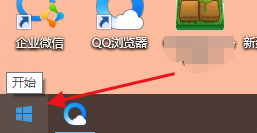
2.然后点击设置图标。
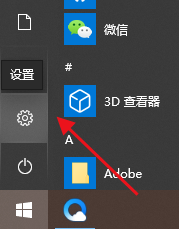
3.在windows设置里,点击系统。
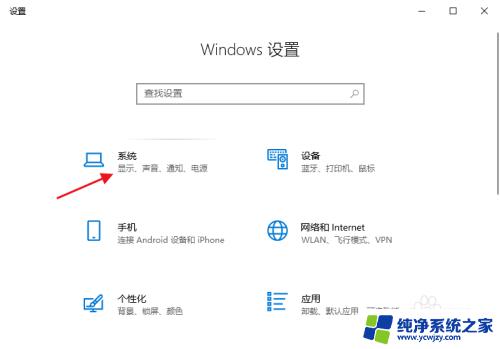
4.这里找到电源和睡眠。
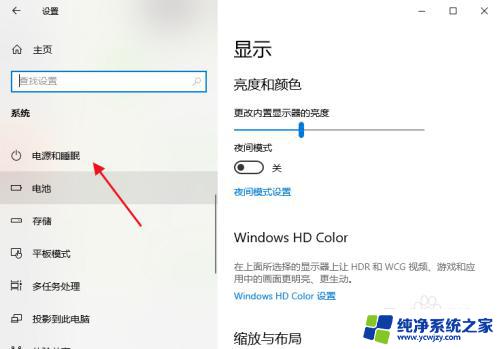
5.将两个模式下的屏幕时间设置下。
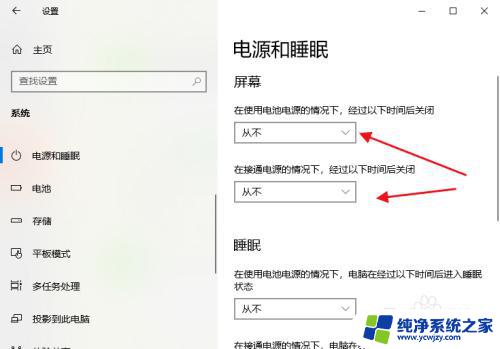
6.这里可以根据自己的情况设置合理的等待息屏时间。
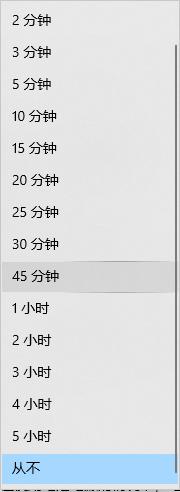
以上就是如何设置电脑自动进入睡眠模式的全部内容,如有不清楚的用户,请参考小编提供的步骤进行操作,希望对大家有所帮助。
怎么设置电脑自动息屏?快速了解设定电脑自动进入屏幕保护模式的方法相关教程
- 如何设置屏幕亮度时间 如何设置电脑屏幕自动息屏时间
- 怎样让屏幕自动旋转 电脑屏幕怎么设置自动旋转
- 电脑怎么关闭广告屏保 电脑自动进入广告屏保怎么办
- 怎么把屏幕锁住 如何设置电脑屏幕自动锁定
- 电脑锁屏屏幕怎么设置 如何设置电脑自动锁屏
- 电脑屏幕怎么取消屏幕保护 电脑屏幕保护取消方法
- 电脑出现广告屏保 电脑自动进入广告屏保怎么办
- 电脑弹出屏保广告 电脑自动进入广告屏保怎么办
- 苹果电脑自动熄灭屏幕怎么设置 Mac屏幕自动熄灭设置方法
- vivo手机怎么锁定屏幕不旋转 VIVO手机屏幕自动旋转设置方法
- 如何删除桌面上的小艺建议
- 为什么连接不上airpods
- 小米平板怎么连接电容笔
- 如何看电脑是百兆网卡还是千兆网卡
- 省电模式关闭
- 电脑右下角字体图标不见了
电脑教程推荐
win10系统推荐